Валорант је бесплатна тактичка пуцачина 5 на 5 коју је развио и објавио Риот Гамес. Игра је објављена 2. јуна 2020. за Мицрософт Виндовс. Игра садржи међународну поставу ликова и такмичарски режим. Валорант је имао проблема са цепањем екрана на рачунару. Међутим, постоји решење за овај проблем. Ако имате цепања екрана у Валоранту, прва ствар коју треба да покушате је да ажурирате своје графичке драјвере. Ако то не успије, можете покушати да укључите В-Синц у подешавањима игре. Ако и даље имате проблема, можете покушати да промените резолуцију игре. Ово се може урадити у менију подешавања игре. Ако и даље имате цепања екрана, можете покушати да промените брзину освежавања рачунара. Ово се може урадити у подешавањима екрана вашег рачунара. Надамо се да ће једно од ових решења решити проблем цепања екрана у Валоранту.
Да ли доживљавате Цепање екрана у Валоранту на вашем рачунару? Цепање екрана је уобичајен проблем са екраном где видите изобличену слику док играте игру. Ово ствара погрешну слику на екрану, што отежава корисницима да интерпретирају приказане информације на вашем екрану. Многи корисници су се жалили на проблем цепања екрана у Валоранту.

Сада, ако сте један од корисника који се суочава са истим проблемом, овај водич је направљен посебно за вас. У овом посту ћемо разговарати о свим решењима која ће вам помоћи да се решите проблема цепања екрана Валорант на рачунару.
лоцкапп.еке
Шта узрокује цепање екрана у Валоранту?
Један од најчешћих разлога за проблем цепања екрана је тај што су ваше графичке поставке постављене превисоко него што ваш монитор може да поднесе. То се углавном дешава када је ваш ГПУ оптерећен изнад свог капацитета. Стога, у овом случају, можете променити подешавања графике да бисте решили проблем. Ово се такође може десити ако је ваш графички драјвер застарео или оштећен. Дакле, проверите свој графички драјвер и уверите се да је ажуриран. Такође можете да покушате да поново инсталирате драјвер да бисте поправили било какву оштећење у вези са њим.
Такође, ако су ваша подешавања игре у Валоранту превисока, то може изазвати проблем цепања екрана. Дакле, прилагодите подешавања графике у игри Валорант у складу са тим и видите да ли ће то помоћи. У неким случајевима, исти проблем може бити узрокован режимом плана напајања вашег рачунара. Стога, уверите се да сте подесили режим напајања на најбоље перформансе.
Решите проблем са тргањем екрана Валорант на рачунару
Ако имате проблема са цепањем екрана у Валранту на рачунару, ево решења која можете користити да решите проблем:
- Промените резолуцију екрана и брзину освежавања.
- Онемогућите Ксбок Гаме Бар.
- Онемогућите оптимизације преко целог екрана.
- Подесите поставке напајања рачунара.
- Уверите се да је управљачки програм за екран ажуриран.
- Укључите вертикалну синхронизацију.
- Оптимизујте подешавања у игри у Валоранту.
- Ручно подесите ФПС у подешавањима графичке картице.
1] Промените резолуцију екрана и брзину освежавања.
Резолуција вашег екрана може бити подешена на вишу вредност која је изван могућности вашег монитора. Дакле, настављате да се суочавате са проблемом цепања екрана у Валоранту. Ако је сценарио применљив, можете покушати да прилагодите резолуцију екрана и брзину освежавања у складу са тим и видите да ли је проблем нестао.
Ево корака за промену резолуције екрана и брзине освежавања у оперативном систему Виндовс 11/10:
- Пре свега, притисните Виндовс + И да бисте отворили апликацију Подешавања.
- Сада кликните на Систем > Приказ опција.
- Након тога померите се надоле до Ектендед Дисплаи опцију и кликните на њу.
- Затим кликните на дугме Својства адаптера за екран за екран 1 опција.
- У прозору који се отвори кликните на Листа свих режима , а затим изаберите одговарајућу комбинацију резолуције екрана и брзине освежавања са листе доступних режима.
- На крају, кликните на дугме Примени и када се то од вас затражи кликните на дугме Сачувај промене.
Сада отворите игру и погледајте да ли је проблем решен. Можете покушати да подесите резолуцију екрана и брзину освежавања и видите шта вам одговара. Међутим, ако се проблем цепања екрана Валонрат и даље јавља, можете прећи на следећу потенцијалну исправку да бисте је решили.
2] Онемогућите Ксбок Гаме Бар
Ксбок Гаме Бар је згодна функција која вам омогућава да снимате клипове из игрица и снимке екрана док играте. Али ова функција такође може да изазове проблем цепања екрана јер додатно оптерећује ваш ЦПУ. Дакле, можете покушати да онемогућите опцију Ксбок Гаме Бар на свом рачунару, а затим видите да ли је проблем решен или не.
Ево процедуре за онемогућавање функције Ксбок Гаме Бар у оперативном систему Виндовс 11/10:
- Прво притисните интервентни тастер Виндовс + И да бисте отворили апликацију Подешавања.
- Сада идите на картицу Игре и изаберите опцију Ксбок Гаме Бар.
- Затим искључите прекидач повезан са Отворите Ксбок Гаме Бар помоћу овог дугмета на контролеру опција.
- Када завршите, поново отворите Валорант и погледајте да ли је проблем цепања екрана решен или не.
Ако се проблем настави, имамо још неколико исправки које можете користити да бисте га решили. Дакле, пређимо на следеће потенцијално решење.
Читати: Како да поправите ВАЛОРАНТ грешке 29 и 59 на Виндовс рачунару.
3] Онемогућите оптимизације преко целог екрана
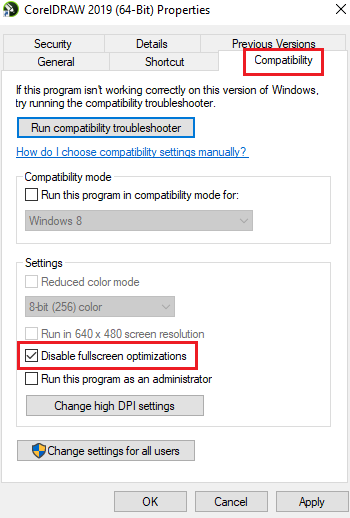
До овог проблема може доћи и ако сте омогућили оптимизацију целог екрана за игру. Дакле, можете покушати да онемогућите оптимизације преко целог екрана и видите да ли то побољшава ситуацију или не. Ево корака да то урадите:
- Прво отворите Филе Екплорер притиском на комбинацију тастера Виндовс + Е и идите до директоријума за инсталацију игре Валорант.
- Затим кликните десним тастером миша на извршну датотеку Валорант и изаберите Карактеристике ставку из контекстног менија који се појављује.
- Сада идите на Компатибилност картицу и означите поље за потврду под називом Онемогућите оптимизације преко целог екрана .
- Затим кликните на Примени > У реду да сачувате промене и поново покренете рачунар.
- На крају, отворите Валорант и погледајте да ли је проблем цепања екрана решен.
Ако се овај сценарио не односи на вас, покушајте са следећим могућим решењем да бисте решили проблем.
4] Подесите поставке напајања рачунара.
Ваше поставке управљања напајањем могу бити један од узрока цепања екрана у Валоранту. Ако је ваш режим напајања подешен на уравнотежени режим, то може успорити графичке перформансе вашег рачунара. И то ће изазвати цепање екрана у играма као што је Валорант. Стога, ако је сценарио применљив, прилагодите поставке управљања напајањем и изаберите режим напајања високих перформанси да бисте добили најбољу графику и перформансе система преклапања.
издања прозора 8.1
Ево процедуре за промену поставки управљања напајањем у оперативном систему Виндовс 11/10:
- Прво притисните Вин + И да бисте отворили апликацију Подешавања.
- Сада идите на картицу Систем и кликните на Напајање и батерија.
- Након тога, кликните на дугме падајућег менија повезано са опцијом напредног режима и изаберите опцију Боље перформансе.
- На крају, покушајте да играте игру Валорант и проверите да ли је проблем цепања екрана решен.
Ако се и даље суочавате са истим проблемом, можете користити следеће потенцијално решење да га решите.
Читати: Анти-цхеат Валорант Вангуард је пронашао грешку.
5] Уверите се да је управљачки програм за екран ажуриран.
Било који проблем у вези са екраном је директно повезан са вашим драјвером за екран/графику. Ако су ваши графички драјвери застарели или су драјвери неисправни или оштећени, суочићете се са проблемима као што су цепање екрана, црни екран, итд. Дакле, да бисте играли видео игре на рачунару без проблема, требало би да се уверите да ваша графика и други уређај возачи раде. -до данас.
Постоје различити начини за ажурирање графичког драјвера на Виндовс рачунару. Најчешћи начин је коришћење апликације Подешавања. Притисните Вин + И да бисте отворили апликацију Подешавања, а затим идите на Виндовс Упдате > Напредне опције поглавље. Затим можете да кликнете на опцију Напредна ажурирања и проверите да ли постоје ажурирања драјвера на чекању. Једноставно преузмите и инсталирајте доступна ажурирања за графичке и друге драјвере уређаја и поново покрените рачунар.
Обично се апликација Девице Манагер користи за ажурирање графичких и других драјвера. Отворите Управљач уређајима и проширите категорију Дисплаи Адаптерс. Након тога, кликните десним тастером миша на графички драјвер, изаберите опцију Ажурирај драјвер и пратите упутства на екрану да бисте довршили процес.
како осигурати прозоре 7
Такође можете посетити званичну веб локацију произвођача уређаја и преузети најновији управљачки програм за екран. Постоје и разни програми за ажурирање драјвера независних произвођача који вам омогућавају да аутоматски скенирате и бесплатно ажурирате застареле драјвере уређаја.
Када завршите са ажурирањем управљачких програма за графику, поново покрените Валорант и проверите да ли је проблем решен. Ако не, можете покушати са другим поправкама да бисте решили проблем.
6] Омогућите В-Синц
Проблем са цепањем екрана у Валоранту може да се јави ако је ФПС игре постављен превисоко да ваш монитор не може да поднесе. Ако је то случај, можете покушати да омогућите функцију вертикалне синхронизације или вертикалне синхронизације да бисте решили проблем. Ово ће помоћи да се брзина кадрова игре синхронизује са брзином освежавања вашег монитора. Овде ћемо поменути како да омогућите ВСинц за НВИДИА и АМД графичке картице.
НВИДИА графичка картица:
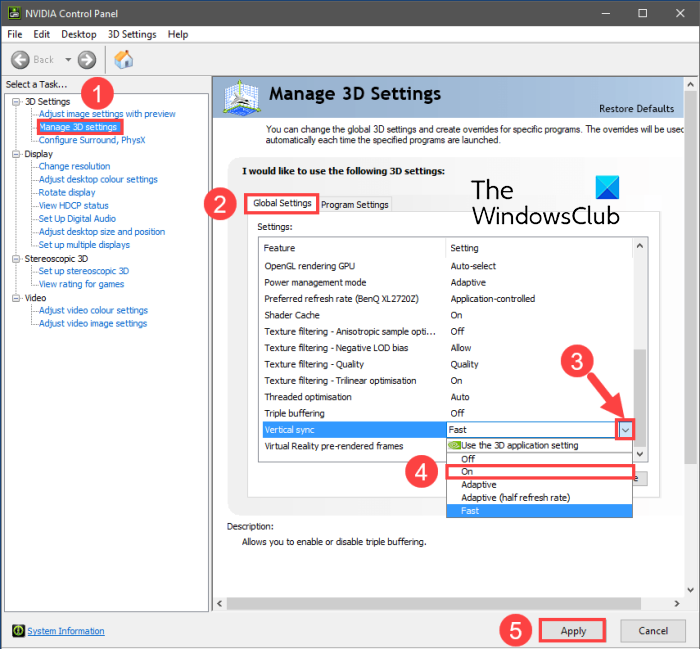
- Прво кликните десним тастером миша на празан простор на радној површини и изаберите из контекстног менија НВИДИА контролна табла опција.
- Сада кликните на Подешавања 3Д на левој бочној траци, а затим изаберите Управљајте 3Д поставкама опција.
- Затим на картици Глобална подешавања пронађите Вертикална синхронизација функцију и поставите њену вредност на на . Такође можете покушати да га инсталирате Адаптиве и види да ли помаже или не.
- Када завршите, покушајте да играте Валорант и проверите да ли је проблем решен.
АМД видео картица:
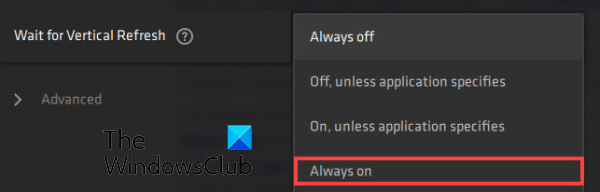
- Прво отворите претрагу на траци задатака и потражите и покрените АМД Радеон софтвер изјава.
- Сада унутар апликације, кликните на дугме „Подешавања“ у горњем десном углу прозора.
- Затим идите на Графика картицу и идите на Сачекајте вертикално ажурирање опција.
- Након тога, подесите опцију Сачекајте вертикално ажурирање на Увек .
- Након тога, отворите игру и погледајте да ли је проблем цепања екрана решен.
Да бисте омогућили ВСинц у Валоранту, можете пратити ове кораке:
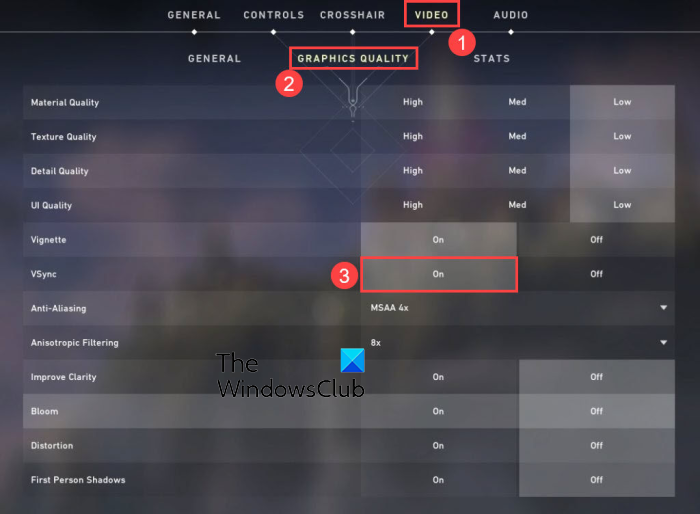
- Прво отворите Валорант, а затим идите на његова подешавања.
- Затим идите на ВИДЕО > ОПШТЕ таб
- Затим инсталирајте ФПС ограничење увек ВАН
- Сада идите на ГРАФИЧКИ КВАЛИТЕТ таб
- Затим изаберите вредност вертикална синхронизација су.
- На крају, играјте игру и видите да ли је проблем решен.
види: Поправите ВАЛОРАНТ шифре грешке 31 и 84 на Виндовс рачунару.
како изузети фасциклу из програма Виндовс Дефендер
7] Оптимизујте подешавања у игри у Валоранту.
Ваша подешавања у игри такође могу изазвати проблем цепања екрана у Валоранту. У овом случају, можете покушати да промените подешавања графике игре у Валоранту да бисте решили проблем. Можете се поиграти са конфигурацијама и видети шта вам најбоље одговара. Ево како да то урадите:
- Пре свега, покрените Валорант и отворите мени подешавања.
- Сада идите на ВИДЕО > ОПШТЕ картицу и подесите опције као што је приказано у наставку:
Режим приказа: цео екран
Ограничење ФПС батерије: ИСКЉУЧЕНО
ФПС Лимит Увек: ОФФ
Мени ФПС Лимит: УКЉУЧЕНО
Макс. ФПС увек: 60 - Затим идите на ГРАФИЧКИ КВАЛИТЕТ картицу и конфигуришите подешавања на следећи начин:
Квалитет материјала: низак
Квалитет текстуре: средњи
Квалитет детаља: низак
Квалитет корисничког интерфејса: просечан
Вињета: Искључено
Дисторзија: Искључено
Дроп Схадовс: Офф - Након тога, сачувајте промене и изађите из прозора поставки.
- Сада можете покушати да играте игру и видите да ли је проблем нестао.
8] Ручно подесите ФПС у подешавањима графичке картице.
Ако проблем и даље постоји, можете покушати ручно да подесите брзину кадрова у подешавањима графичке картице. Да бисте то урадили, проверите брзину освежавања монитора тако што ћете отићи на Подешавања > Екран > Напредни екран. Овде можете видети максималну брзину освежавања за ваш монитор. Затим можете променити максимални ФПС у подешавањима графичке картице.
Ако имате Нвидиа графичку картицу, следите ове кораке:
- Прво идите на радну површину, кликните десним тастером миша на празан простор и кликните Нвидиа контролна табла опцију из контекстног менија.
- Сада притисните дугме Подешавања 3Д на левој бочној траци, а затим изаберите Управљајте 3Д поставкама опција.
- Затим, на картици Глобалне поставке, кликните на дугме падајућег менија повезано са Максимална брзина кадрова опција.
- Након тога, подесите максималну вредност брзине кадрова у складу са брзином освежавања вашег монитора.
Корисници АМД-а могу да следе ове кораке:
- Прво отворите АМД Радеон софтвер из Старт менија и кликните на дугме Подешавања (у облику зупчаника).
- Сада идите на картицу 'Графика' и подесите максимални ФПС према учесталости освежавања вашег монитора.
Надамо се да ће ово решити проблем цепања екрана Валорант на вашем рачунару.
види: Поправка ВАЛОРАНТ-а није успела да се покрене на Виндовс рачунару.
Како поправити цепање екрана у Валоранту?
Да бисте поправили цепање екрана у Валоранту, можете променити подешавања графике и подесити резолуцију екрана и брзину освежавања тако да одговарају ономе што ваш монитор може да поднесе. Поред тога, можете покушати да ажурирате управљачке програме за екран, промените режим напајања, омогућите ВСинц или смањите подешавања у игри.
Зашто Валорант толико муца?
Валорант може да муца из разних разлога. Ако имате старију верзију графичког драјвера инсталирану на вашем систему, може да замуцкује. Зато обавезно ажурирајте свој графички драјвер.
Сада прочитајте: Поправи ВАЛОРАНТ гласовно ћаскање које не ради на Виндовс рачунару.














![ЦхатГПТ Превише пријава са исте ИП адресе [Поправи]](https://prankmike.com/img/other/A4/chatgpt-too-many-signups-from-the-same-ip-fix-1.png)
